Jeg jobbet en gang med en kvinne hvis kontor så ut som en hoarder's loftet. Bortsett fra svært smale passasjer, ble hver tomme av plassen stablet takhøyt med papir av alle slags. Skrivebordet på Windows PC-en ble også strødd med flere ikoner enn det som passer på en enkelt skjerm.
Hun hevdet å kunne finne akkurat det hun lette etter med liten jakt, både på kontoret og på skrivebordet. Kvinnen hadde tydeligvis funnet et system som fungerte for henne. Hvis du finner deg selv sliter med å administrere snarveiene og andre gjenstander på skrivebordet ditt, er det mange måter å ordne skrivebordet på dine ønsker.
Grunnleggende om skrivebordsnøkkel
Microsoft forklarer hvordan du endrer utseendet og arrangementet av XP-ikonene (og andre desktopelementer) i en artikkel på Microsofts støtteside. Selskapets oversikt over Vista-skrivebordet inneholder instruksjoner for å tilpasse skrivebordsikoner i den versjonen av Windows. Den tilsvarende artikkelen på Windows 7-skrivebordet er på Microsofts Windows 7-støtteområde.
Dessverre har Windows-ikonene en måte å reposisjonere seg på egenhånd, slik at du kan spille skjul og søke for å starte favorittappene, filene eller mappene dine. Noen ganger vil et spill eller et annet program justere skjermoppløsningen din automatisk, noe som kan kaste skrivebordets ikonordning for en loop.
Mer skadelig, vil noe skadelig programvare skjule skrivebordet snarveier og oppgavelinjen. Skulle du finne disse elementene mangler, skann systemet ditt for skadelig programvare. Anti-malware-verktøyet jeg anbefaler er gratis, passende navn Anti-Malware fra Malwarebytes.
Windows tilbyr en rekke alternativer for å vise skrivebordet ikoner. For å se dem i Vista og Windows 7, høyreklikker du et tomt område på skrivebordet og velger Vis. I Vista kan du velge Store ikoner, mellomstore ikoner eller klassiske ikoner. I Win7 er alternativene små, mellomstore og store. Du kan også endre størrelsen på skrivebordet ikoner ved å trykke Ctrl og flytte musen rullehjul opp eller ned.
Dine andre alternativer er å automatisere ikonene og justere dem til et rutenett. Du kan også velge å ikke vise ikoner ved å fjerne merket for Vis skrivebordsikoner. Windows 7 legger til alternativet for å vise eller skjule desktop gadgets.
Alternativene for visning av skrivebordsikoner er litt forskjellige i XP. Når du høyreklikker på et tomt område på skrivebordet, velger du Ordne ikoner ved å bli tilbudt valgene Navn, Størrelse, Type og Modifisert. Andre valg lar deg låse webelementer på skrivebordet og kjør skrivebordet opprydding veiviseren. Vista og Win7 mangler veiviseren for opprydding av skrivebordet.
Andre alternativer for stasjonær tilpasning
Innstillingene for skrivebordsmodus som er innebygd i Windows, består hovedsakelig av temaer, som er ferdigpakket bakgrunn, lyder, ikoner og andre skjermelementer. For å vise temaalternativer i XP, høyreklikker du et tomt område på skrivebordet og velger Egenskaper> Temaer. Velg ditt valg fra rullegardinmenyen for å forhåndsvise de innebygde temaene, eller velg "Flere temaer online" eller Bla gjennom for å velge en annen.
Hvis du vil tilpasse XP-ikonene, klikker du på Utseende-fanen i dialogboksen Egenskaper for skjermvisning, velger Avansert, og velger ett av de tre ikonrelaterte alternativene i rullegardinmenyen Artikkel: Ikon, Ikonavstand (Horisontal) eller Ikonavstand (Vertikal) . Velg en størrelse for ikonet og tilhørende tekst.
I Vista og Windows 7 høyreklikker du et tomt område på skrivebordet og velger Tilpass. Klikk på "Endre skrivebordsikoner" i venstre rute for å vise ikonvalgene dine. Du kan også velge Endre ikon-knappen for å velge et nytt ikon for det valgte elementet.

Hvis du har et problem med skrivebordsgenveiene eller ikonene, tilbyr Microsoft en en-klikk-Fix-it-løsning for vanlige systemvedlikeholdsoppgaver. Den automatiserte feilsøkingstjenesten hevder også å løse visse Windows-oppdateringslogg, korrigere PC-klokken og ledig diskplass.
Stasjonære tilleggsprogrammer forbedrer ikonvalgene dine
Hvis du vil gå utover de tilgjengelige alternativene for skrivebordet-snarveien i Windows, tilbyr flere programmer en rekke andre måter for å forbedre utseendet og organisasjonen av ikonene på skrivebordet. Stardocks gratis gjerderverktøy lar deg legge til snarveier i grupper, skjule noen eller alle grupperte ikonene dine ved å dobbeltklikke på skrivebordet, og ta øyeblikksbilder av ikonlayoutene dine.
$ 20 Desktop Icon Toy-verktøyet fra iDeskSoft lar deg ordne skrivebordsnøkkene dine i mønsteret ditt, inkludert en analog klokke som faktisk holder tid. Prøvingsversjonen av programmet lar deg bruke den i 14 dager for å avgjøre om det er verdt å betale $ 20 for å beholde det.
Du får mange flere alternativer for å endre utseendet og oppførselen til skrivebordsikoner med SillySot Software's gratis ikonoidprogram. Sammen med å gjøre ikonbakgrunnene gjennomsiktige, kan du lagre og gjenopprette snarveioppsettet, endre fargen på bakgrunn og tekst og skjule ikoner ved å flytte markøren fra skrivebordet. Verktøyet har ikke blitt oppdatert i flere år, men hevder å jobbe med alle versjoner av Windows fra 98 til Vista.

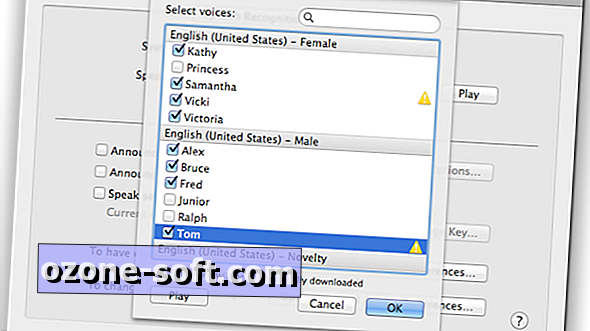
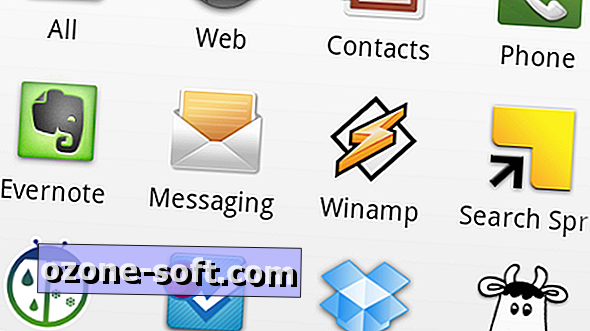


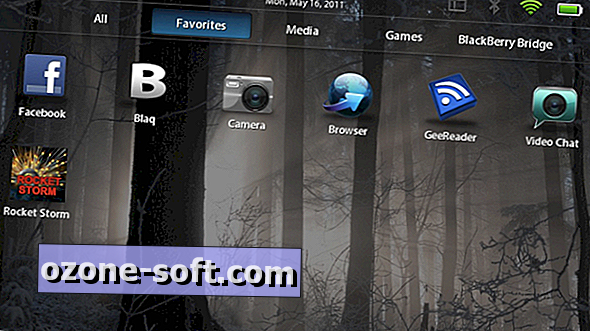





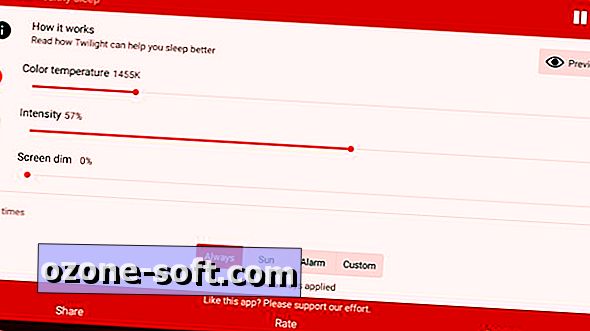

Legg Igjen Din Kommentar